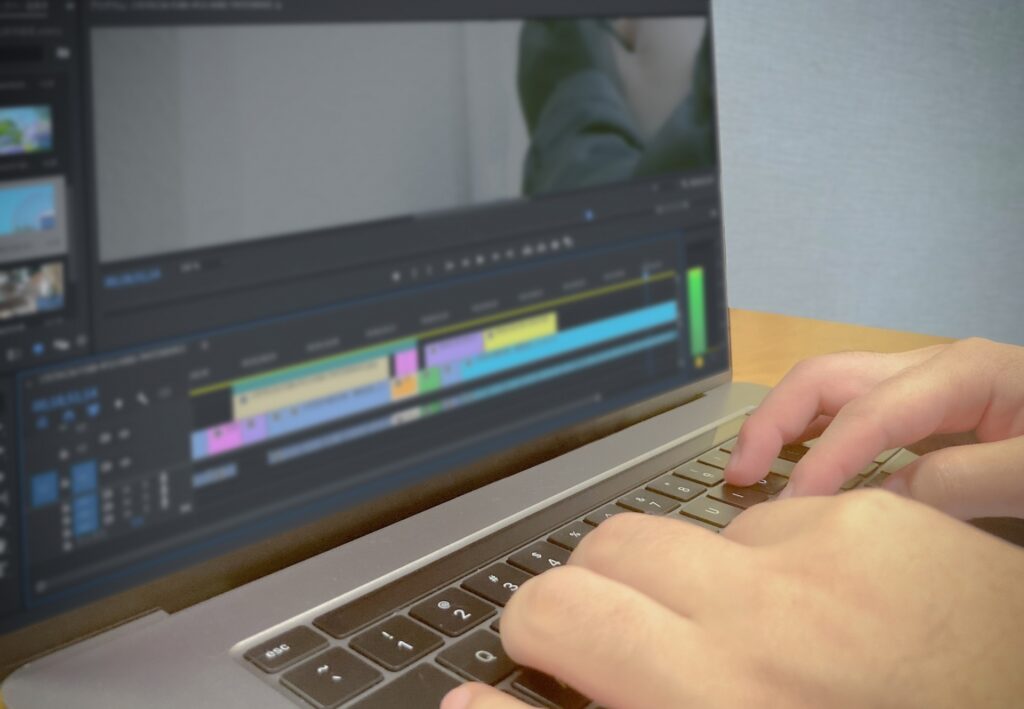と思いました。 日頃趣味の動画を撮影してPC上で見るだけなのですが、今回Youtubeに適した保存方法を紹介します。
1.ファイル→書き出し→メディアを選択
今回は簡単に動画が出来た~というところから説明します。※ちなみに今回使用する動画はバンパー広告で使うことが目的のもと作りました。 まず左上のファイルから「書き出し」→「メディア」を選択します。
「保存・別名で保存」はあくまでPremiere上の編集データの保存になるので使いません。
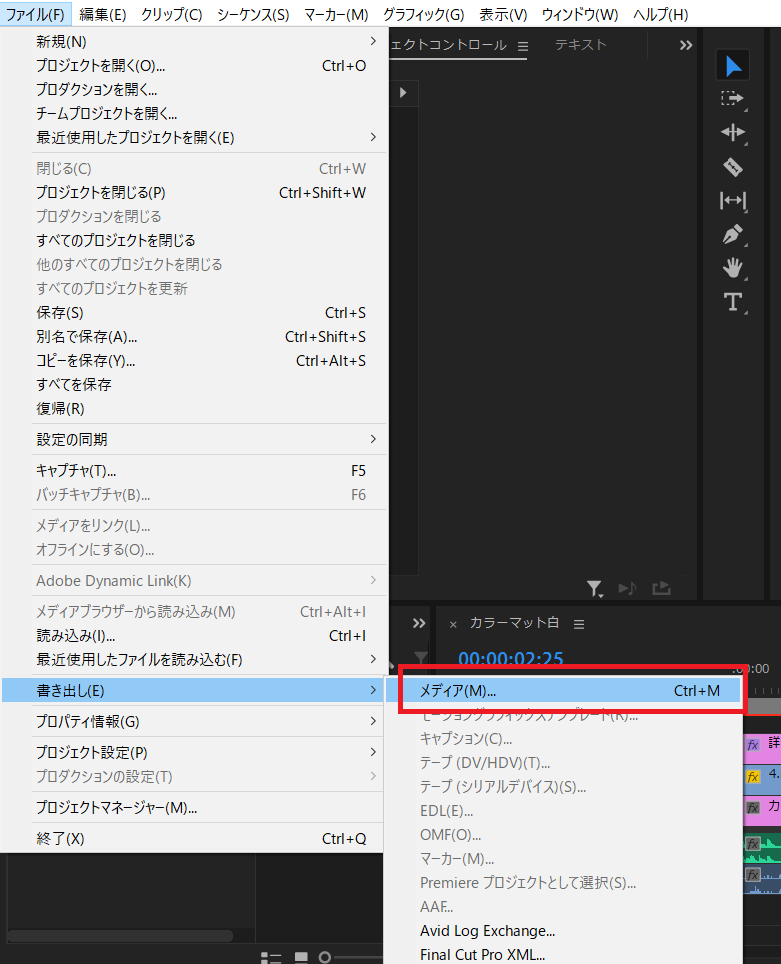
2.形式→H.264を選択
1.を行うと下のような表示が現れると思います。現れたら「書き出し設定」→「形式」→「H.264」を選択します。 ※H.264とは「H.264/MPEG-4 AVC」の略称です。
出来るだけすくない量で高画質の動画を再現できるように、極限まで少ない情報により高画質再現方法を取っているファイルフォーマットです。
MP4と比べるとH.264の方が高画質なのでこちらがおすすめです。
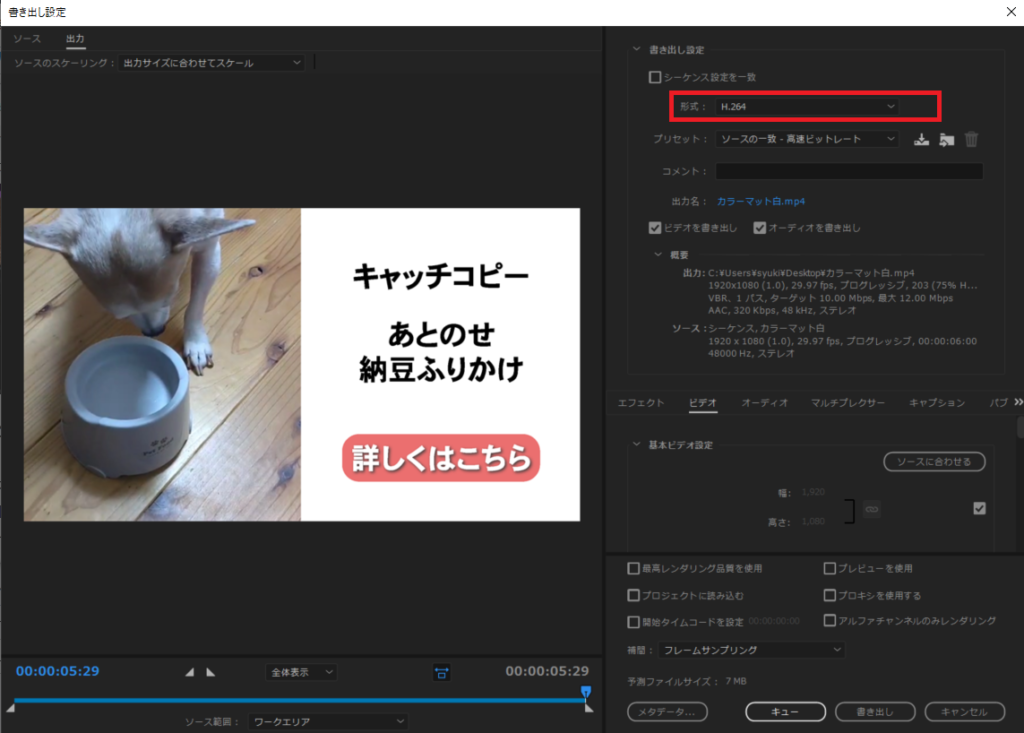
3.プリセット→[Youtube○○p○○]のいずれかを選択
次にプリセットの中からYoutubeのプリセットを選択します。※今回は試しなのでYoutube1080pフルHDを選択
※ちなみにYoutubeに限らずFacebookやTwitterなど違うメディアのプリセットもあります。
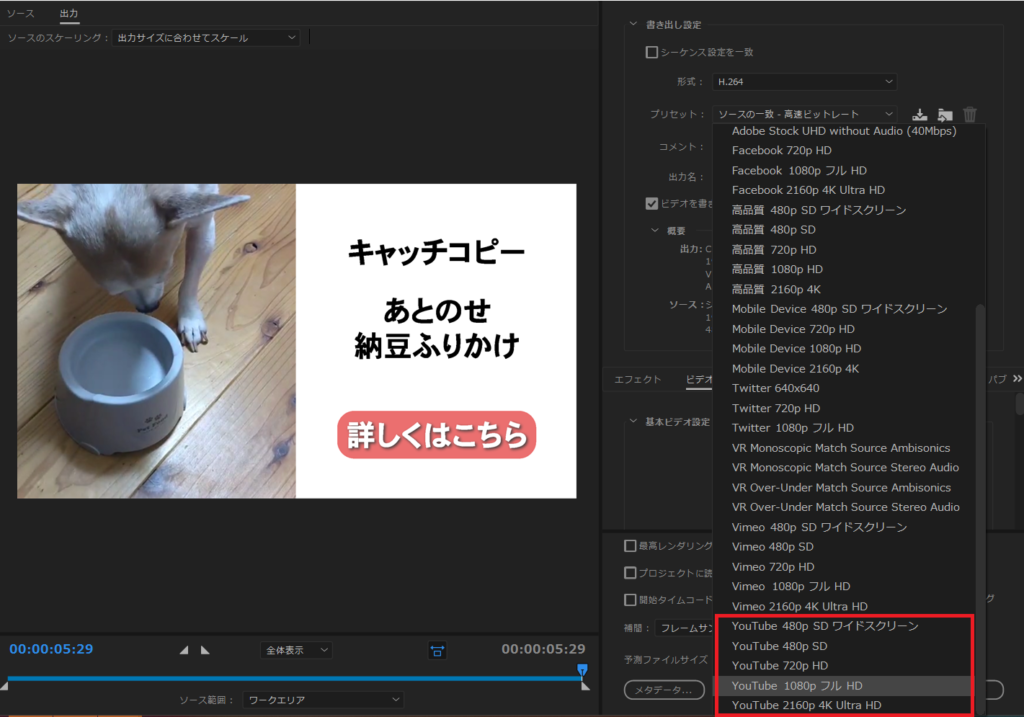
4.出力名をクリック→保存場所と保存名を入力
プリセットの設定が完了したらファイルの名前と保存場所を指定します。 青文字のところをクリックするとフォルダの指定画面が出てきますので、場所と名前を設定します。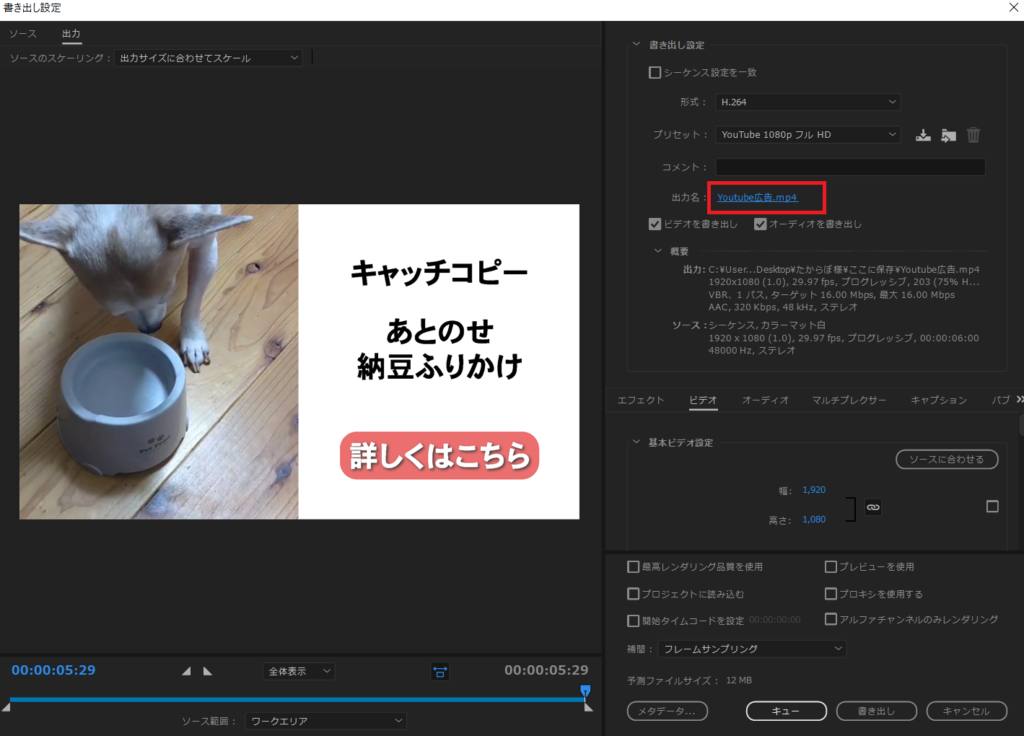
5.書き出し
最後に一番下の書き出しをクリックして完了です。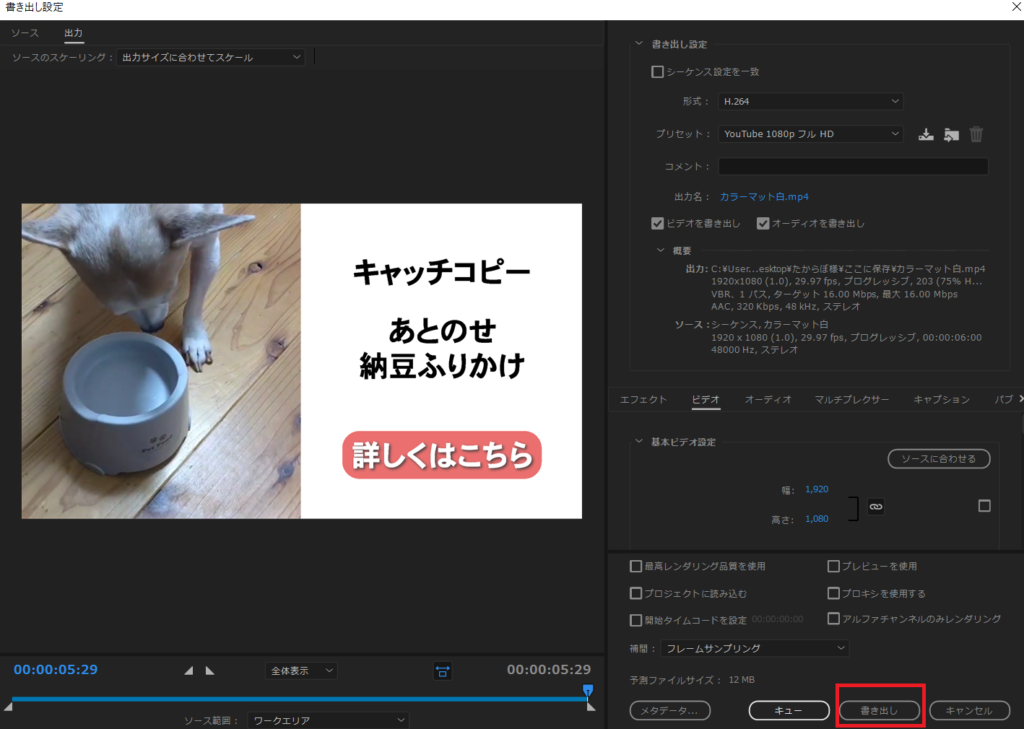
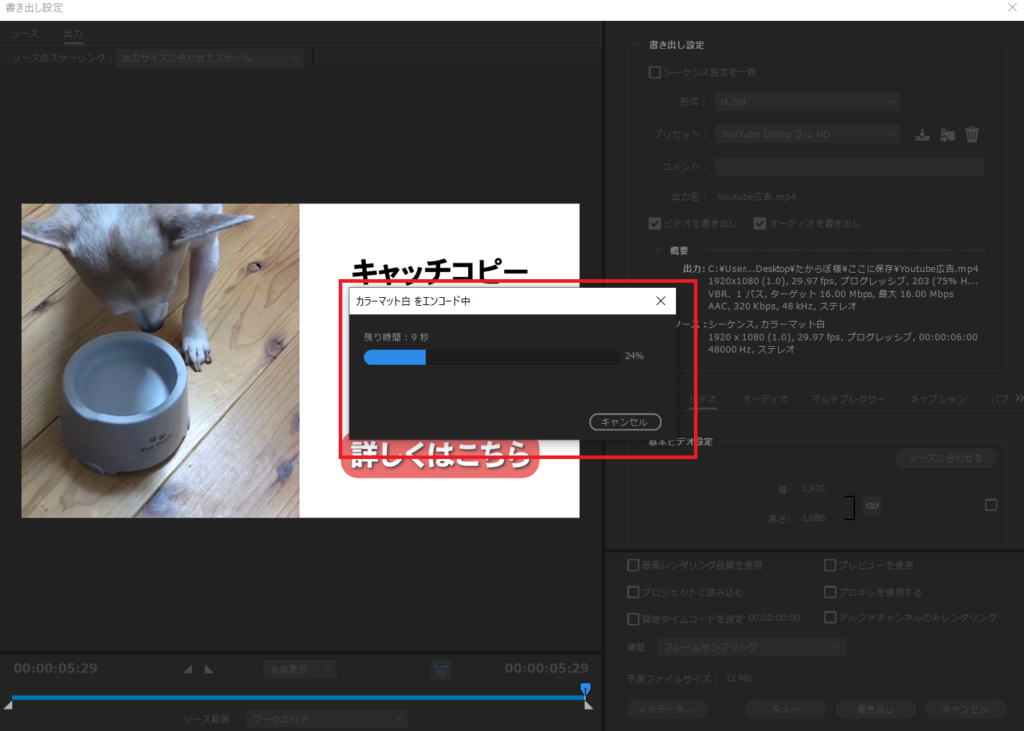
思っているよりも簡単じゃなかったですか?
チラシなど紙が減っている中、今Youtube広告が徐々に勢力を伸ばしつつあります。
どんどん伸びるコンテンツだと思うので皆さんもぜひ活用してみてください。 ちなみに・・・
動画編集できない、ソフトを持っていない、イメージはあるのにいい感じにできない~という方いると思います。 デザサポでは紙・WEBのデザインだけでなく動画編集も可能です!
準備するのは3つ。
・素材一式(動画、BGM、テキストなど)
・絵コンテ
・依頼フォームへの入力 これを準備するだけでプロのデザイナーが動画を編集してくれますのでソフトを導入できない、制作する時間をつくれないよ~という方はぜひ活用してみてください!

https://deza-sapo.com/